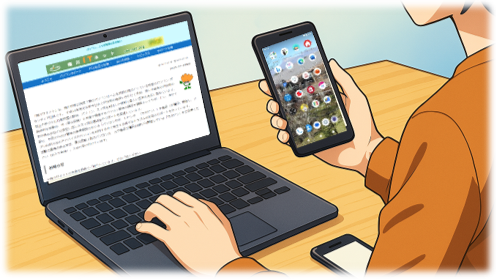相談内容
パソコンをインターネットに接続して利用するのが当たり前になってきている現在、ウイルス対策ソフトは必須ですが、ウイルス対策ソフトを削除してほしいという方や延長更新の仕方がわからないという方がみえました。
対応
Aさん
・友人からWindows10には最初からウイルス対策ソフトが入っているのでそれ以外の対策ソフトは削除した方が良いといわれたので削除してもらいたい。
→あまりインターネットは使っていないようなので、市販のソフトを削除し、Windows Defenderが有効なことを確認しました。
Windows10、11は市販品とほぼ同じ性能といわれる「Windows Security」にガードされているので、有料のソフトは不要といわれています。
Bさん
・ノートパソコンを新しくしたが、動作が前よりも重く、覚えのないウイルス対策ソフトが試用期間が過ぎたとしつこく表示されて困っている。
→インストールされている対策ソフトを確認すると、正規版1つ、試用版1つと2つのソフトが入っていました。詳しい事情は分かりませんが、購入時に正規版をインストールし(してもらい)、試用版はメーカー組み込みで最初から入っていた別の会社の試用版ソフトだと思われます。
試用版は削除しても問題ないと思われるので、削除しました。その結果、起動、動作とも早くなりました。
Cさん
・ウイルス対策ソフトが3年過ぎて、「あと○日でサポートが切れるので契約更新してください」と表示されるのでショップに行って更新用DVD版を購入したが、インストールの仕方がわからない。
→DVDを光学ドライブにセットして、インストールを進めました。途中のシリアル番号の入力は番号がケース内側に書いてあるので問題ありませんが、パスワードの入力を求められる段階で、記憶にないとのことなのでいくつかトライしてもらいましたが受け付けてくれません。
・諦めて、「パスワードを忘れた場合」をクリック、見づらい認証文字を解読して入力、送信すると新しいパスワードを設定するURLを送るためのメールアドレスの入力を求められました。ご本人はメールは使っていないので知らないとのことです。
・新しいメールアドレス登録も考えましたが、Windows10の「メール」を開いてみると、受信トレイに更新を求めるメールが何通か来ていましたので、ソフトインストール時にでも販売店が設定したものと思われます。
・メールは利用していないとのことですのでご本人は記憶にないようですが、それを利用できました。
・新しいパスワードを設定し、無事3年延長が可能になりました。3年後も同じ操作が必要になるのでメールアドレスと新しいパスワードはメモして自分だけわかるように保管しておくようお願いしました。
補足
・アプリの削除は、「設定」-「アプリ」-「アプリと機能」を表示させると画面にインストールされているソフト一覧が表示され、ここから「アンインストール」できます。
システム関係のプログラムも表示されるので、不用意に削除しないように注意する必要があります。
・ウイルス対策ソフトは販売競争が激しく、新しいパソコンを購入すると、ショップでの同時購入推奨ソフトやメーカー組み込み試用版ソフトがバラバラで入っている場合があり、Bさんのような悩みの方はいらっしゃると思います。ウイルス対策ソフトはたくさん入っていればよいのではなく、複数入っていると逆にパソコンの動作が不安定になることが多いと言われています。